
Table des matières:
- Auteur John Day [email protected].
- Public 2024-01-30 09:07.
- Dernière modifié 2025-01-23 14:46.

Dans ce tutoriel, je vais vous montrer comment connecter un LCD à un I2C, qui n'aura que 4 broches pour contrôler et utiliser le LCD. Alors, commençons.
Étape 1: Tutoriel vidéo


Étape 2: Lister les éléments


Pour ce projet vous aurez besoin de:
- ACL 2×16 ou 4×20
- i2c pour écran LCD
- Arduino
- 4 fils
Étape 3: Connexions



Lien:
- GND à GND
- VCC à 5V
- SDA vers SDA ou A4
- SCL vers SCL ou A5
Étape 4: Adresser le module I2c
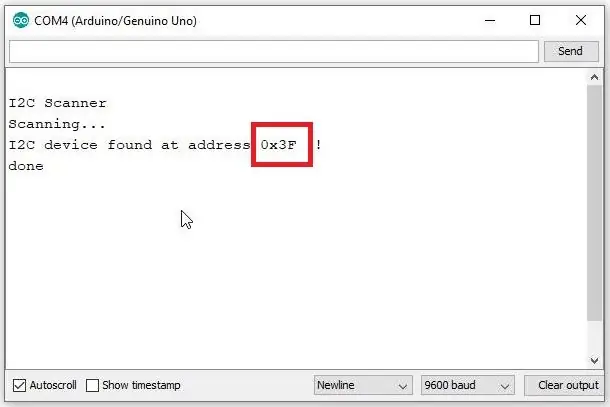
Avant d'utiliser notre écran, nous avons besoin de connaître son adresse. Nous pouvons le faire en utilisant le code du scanner I2C. Une fois que nous avons l'adresse I2C, nous pouvons remplacer cette valeur dans l'exemple de code et commencer à l'utiliser. Téléchargez le croquis et téléchargez-le sur votre Arduino. Ensuite, ouvrez Serial Monitor et copiez l'adresse.
Étape 5: Configurer Arduino IDE et tester
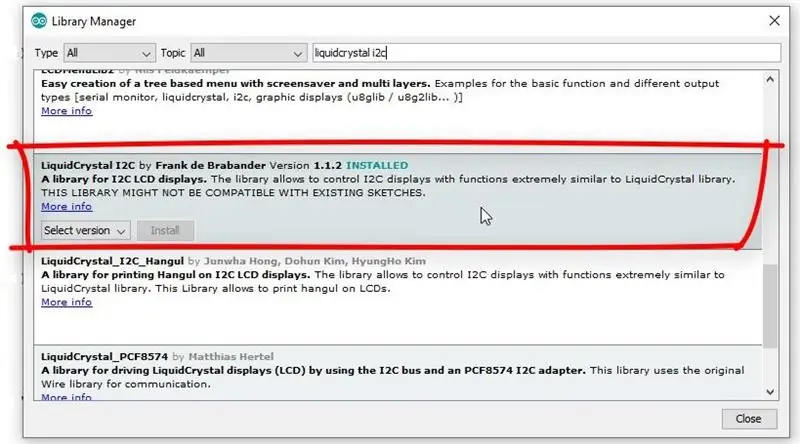

Nous pouvons maintenant passer au programme approprié. Installez la bibliothèque LiquidCrystal_i2c de Frank de Brabander. Définissez l'adresse et la taille de votre i2c HD44780 my est 0x3F. Réglez le contraste avec le potentiomètre. Vous pouvez modifier l'adresse du module i2c en court-circuitant après A0, A1 et/ou A2.
Conseillé:
Comment utiliser un écran LCD 20x4 caractères I2C avec Arduino: 6 étapes

Comment utiliser un écran LCD 20x4 caractères I2C avec Arduino: Dans ce tutoriel simple, nous allons apprendre à utiliser un écran LCD 20x4 caractères I2C avec Arduino Uno pour afficher un texte simple "Hello World.Regardez la vidéo
Visuino Comment utiliser l'écran LCD TFT ST7735 : 9 étapes

Visuino Comment utiliser le LCD TFT ST7735 : Dans ce tutoriel, nous utiliserons un LCD TFT ST7735 connecté à Arduino UNO et Visuino pour afficher une image et un nombre aléatoire.Regardez une vidéo de démonstration
Écran LCD I2C/IIC - Utilisez un écran LCD SPI vers l'écran LCD I2C à l'aide du module SPI vers IIC avec Arduino : 5 étapes

Écran LCD I2C/IIC | Utilisez un écran LCD SPI sur l'écran LCD I2C à l'aide du module SPI vers IIC avec Arduino : Salut les gars, car un SPI LCD 1602 normal a trop de fils à connecter, il est donc très difficile de l'interfacer avec arduino, mais il existe un module disponible sur le marché qui peut convertir l'affichage SPI en affichage IIC, vous n'avez donc besoin de connecter que 4 fils
Écran LCD I2C/IIC - Convertir un écran LCD SPI en écran LCD I2C : 5 étapes

Écran LCD I2C/IIC | Convertir un écran LCD SPI en écran LCD I2C : l'utilisation de l'écran lcd spi nécessite trop de connexions, ce qui est vraiment difficile à faire
Comment utiliser le terminal Mac et comment utiliser les fonctions clés : 4 étapes

Comment utiliser le terminal Mac et comment utiliser les fonctions clés : Nous allons vous montrer comment ouvrir le terminal MAC. Nous vous montrerons également quelques fonctionnalités du terminal, telles que ifconfig, le changement de répertoire, l'accès aux fichiers et arp. Ifconfig vous permettra de vérifier votre adresse IP, et votre annonce MAC
